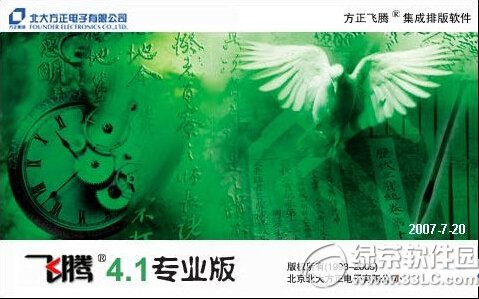萬盛學電腦網 >> 圖文處理 >> 美圖秀秀教程 >> 美圖秀秀抹去色彩修飾打造氣質黑白格調
美圖秀秀抹去色彩修飾打造氣質黑白格調
玩膩了五顏六色混來搭去的萬花筒游戲,終究還是黑白色調才夠資格立下時尚不死的定律。而對照片來說,抹去色彩修飾的黑白風格看也更加隽永。雖然僅僅是以黑白灰來诠釋照片內涵,卻反而給人呈現一種帥氣而簡約的美。今天就讓我們來看看如何把一張彩色照片變成有格調的黑白色吧!
先看看對比效果圖:

圖1
不但色調變得酷黑,效果圖中還加入多重曝光元素,讓畫面內容更加豐富,下面來看看具體實現步驟:
1、在“美圖秀秀”軟件下打開待處理的照片,在“美化”菜單下,點擊“摳圖筆-自動摳圖”按鈕,使用摳圖筆摳出圖中人物,然後點擊完成摳圖。再按照界面跳轉後的提示,將摳出的部分保存為自定義飾品素材備用。
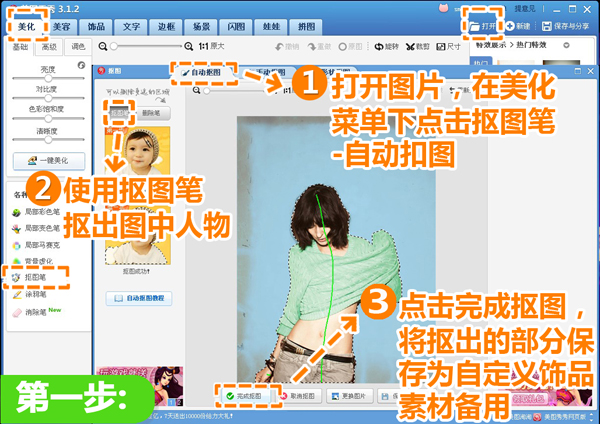
圖2
2、進入“飾品”菜單下,在“用戶自定義”中添加之前摳出的素材,調整素材大小調為115%,透明度調至30%與原圖微微錯開並右鍵合並素材。然後再一次添加素材,調整大小和透明度為100%與原圖的人物完全重合並合並素材。
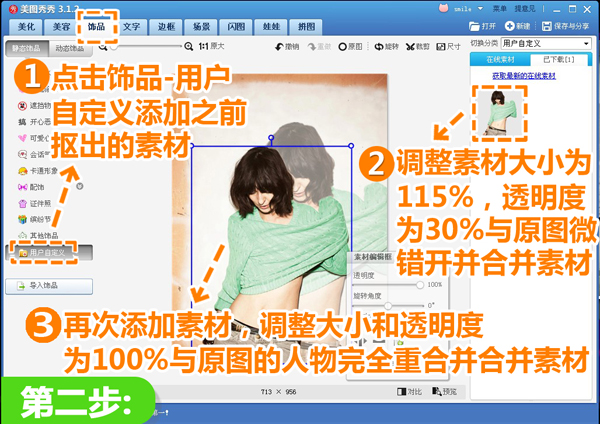
圖3
3、接著返回“美化”菜單下將亮度調至最低,然後在“基礎”分類中,選擇“對比強烈”並將透明度調至50%,再選擇“黑白色”特效,輕松改變色調。
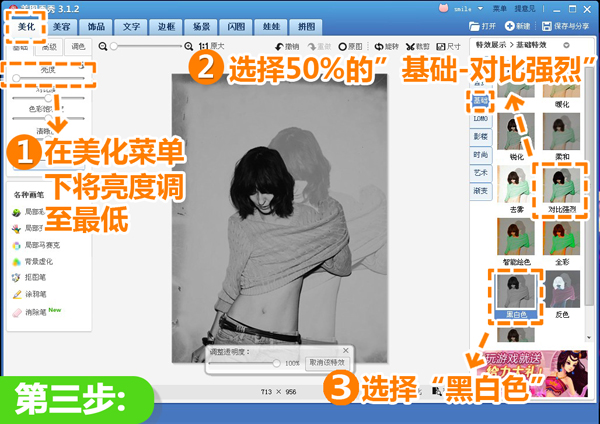
圖4
三聯推薦:點擊 免費下載最新版美圖秀秀 查看更多美圖秀秀教程
4、為了營造氣氛,再選擇“LOMO-經典LOMO”,並將透明度調至50%。
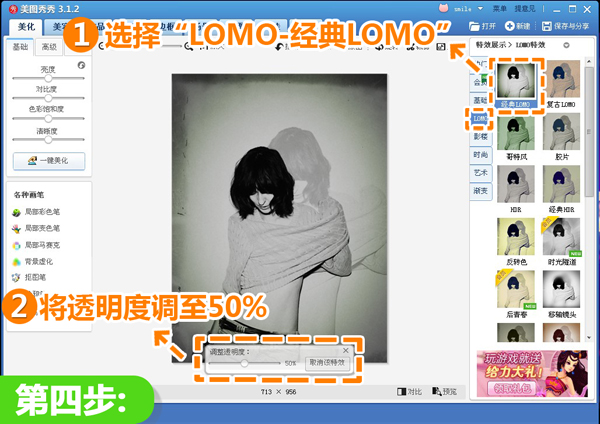
圖5
5、最後再選擇“基礎-噪點”2次,添加噪點提升黑白照片的膠片質感,就大功告成了!

圖6
在彩色照片盛行的數碼時代,看多了五顏六色的彩照,難免產生審美疲勞,那就不如來試試這種簡單而不簡約的黑白格調吧。而且在美圖秀秀軟件中,打造這樣的黑白效果十分簡單,即便零圖片處理經驗的人也能輕松上手,趕快來試一試吧!
美圖秀秀教程排行
軟件知識推薦
相關文章
copyright © 萬盛學電腦網 all rights reserved